Android ve Windows Kullanıcılarıyla FaceTime Nasıl Kullanılır?
Apple dışındaki kullanıcılarla bir FaceTime görüşmesi başlatmak istiyorsanız, bir FaceTime bağlantısı oluşturmak ve paylaşmak için bu kılavuzu izleyin. O kadar kolay!
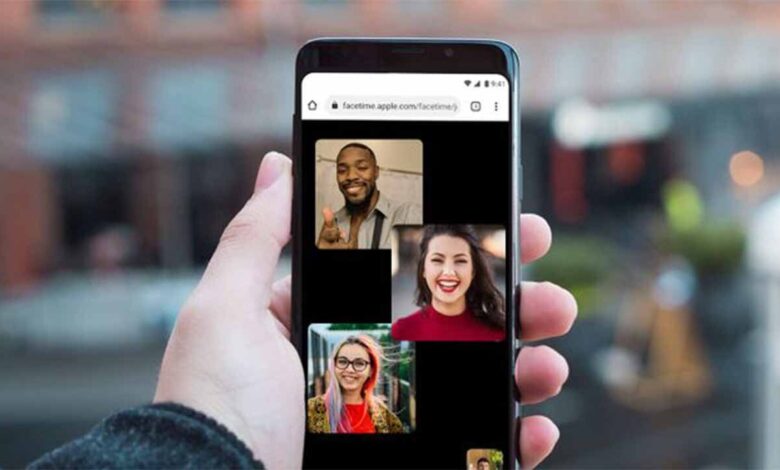
Sonunda Android, Windows, Linux veya diğer Apple dışı platformlarda arkadaşlarınızı ve ailenizi aramak için FaceTime’ı kullanabilirsiniz. iPad ve iPhone kullanmayan biri FaceTime kullanması nasıl olur?
Tek gereken, FaceTime’a bağlanmaları için basit bir web bağlantısıdır, hiçbir özel yazılım veya Apple kimliği gerekmez. Ve uçtan uca şifreleme ile Windows ve Android kullanıcıları, diğer FaceTime aramalarıyla aynı güvenlik ve gizliliğin keyfini çıkarır.
İçerik
Apple Kullanıcısı Olmayanlarda FaceTime Nasıl Çalışır?
Apple dışındaki kullanıcılar FaceTime aramanıza katılmadan önce, aramaya bir bağlantı oluşturmanız ve katılma iznine sahip olacak kişileri belirtmeniz gerekir. Bu web bağlantısı, Windows çalıştıran bir PC veya Android telefon kullanan herkesle metin, Slack veya diğer hizmetler aracılığıyla paylaşılabilir.
Bu, iOS 15, iPadOS 15 ve macOS Monterey’de FaceTime’da çalışır. FaceTime bağlantıları, eski Apple işletim sistemlerinde desteklenmez. Bir Apple cihazı olmadan çok platformlu grup FaceTime araması oluşturamayacağınızı da unutmamalısınız.
FaceTime web bağlantınız oluşturulduğunda, karşı taraf çağrıya katılmak için bağlantıyı web tarayıcısında açar. Aramaya Windows veya Android cihazlarından katılan taraf Chrome, Edge veya Firefox gibi modern bir web tarayıcısı kullandığı sürece, özel bir yazılım veya uygulama veya tarayıcı eklentisi gerektirmeyen oldukça sorunsuz bir işlemdir.
Android ve Windows platformlarında FaceTime oluşturma, zamanlama, paylaşma ve kullanma adımlarını inceleyelim.
FaceTime Bağlantısı Nasıl Oluşturulur?
Windows ve Android kullanıcılarının aramanıza katılması için benzersiz bir web bağlantısı oluşturmanız gerekir.
iPhone veya iPad’inizde FaceTime’ı açın, ardından arayüzün üst kısmına yakın bir yerde Bağlantı Oluştur seçeneğini seçin. Bunu yapmak, Paylaşım Sayfası’nı açacaktır. Şimdi FaceTime aramanıza özel bir ad vermek için Paylaşım Sayfasının üst kısmına yakın bir yerde Ad Ekle’yi seçin. Aramayı adlandırmak, birden fazla planlanmış aramayı ayırt etmeyi kolaylaştırır.
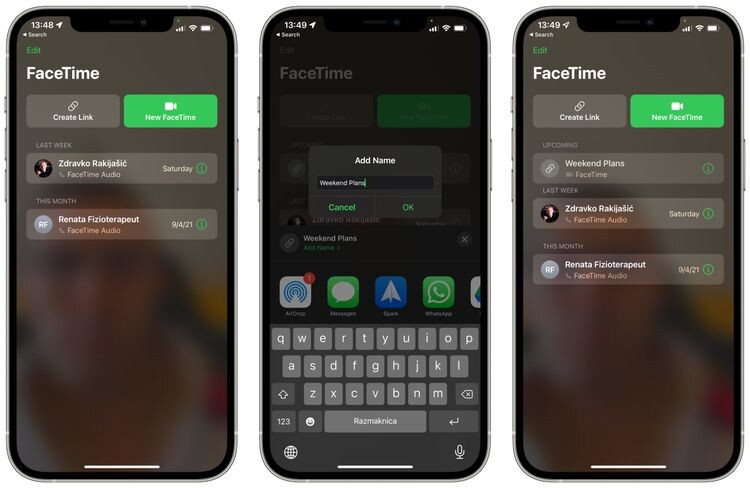
Çağrı adlandırıldığında, FaceTime çağrı URL’sini Mesajlar, Posta veya diğer uygulamalara yapıştırabilmeniz için menüden Kopyala’yı seçin. İsterseniz, isteğe bağlı olarak Takvim uygulamasında ilgili bir etkinlik için bir bağlantı oluşturabilirsiniz. Bunu yapmak, herkesin tam olarak nerede ve ne zaman buluşacağını bilmesini sağlayacaktır.
Paylaşım Sayfası’nı kapatmak ve benzersiz FaceTime bağlantınızı oluşturmayı tamamlamak için X’e dokunun (aramaya en az bir kişi eklemeyi unutmayın). Gelecekteki tüm FaceTime aramalarını iPhone, iPad ve Mac’teki FaceTime uygulamasının Yaklaşan başlığı altında listelenmiş olarak bulabilirsiniz .
FaceTime Bağlantısını Başkalarıyla Nasıl Paylaşırsınız?
Şimdi oluşturulan bağlantıyı, planlanmış aramaya katılmaya davet etmek istediğiniz kişiyle paylaşmalısınız. Bir FaceTime bağlantısını paylaşmak için, Yaklaşan altında listelenen aramanın yanındaki i düğmesine dokunun, ardından Bağlantıyı Paylaş seçeneğini belirleyin . Paylaşım Sayfasından, bağlantıya kısa mesaj göndermek için arkadaşlarınızı veya ailenizi seçin veya bağlantıyı paylaşmak için Mail veya WhatsApp gibi bir uygulama seçin.
Planlanmış FaceTime Çağrısı Nasıl Başlatılır?
FaceTime web bağlantısı paylaşıldığında, gerçek arama manuel olarak başlatılana kadar başlamaz. Bunu yapmak için, tam ekran FaceTime deneyimini açmak için Yaklaşan başlığı altında listelenen aramaya dokunun . Bu size nasıl göründüğünüzü görme ve diğerlerinin aramaya katılıp katılmadığını kontrol etme şansı verir. Planlanan aramayı başlatmak için sağ üstteki yeşil Katıl düğmesine basın.
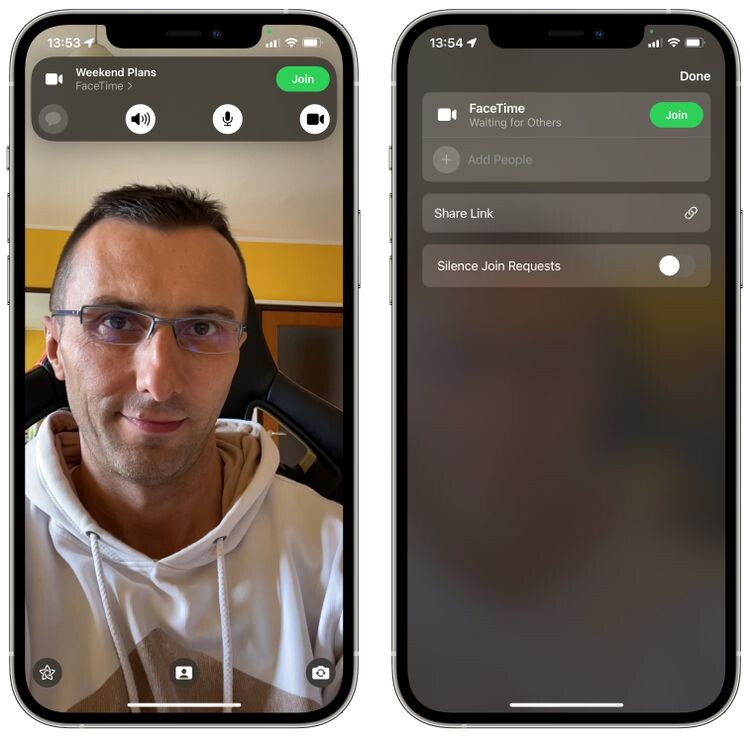
Apple cihazınızda FaceTime aramasını sonlandırmak için, FaceTime kontrollerini getirmek için ekranın üst kısmına dokunun ve kırmızı Ayrıl düğmesine basın. Bunu yapmak aramayı sonlandıracak, ancak gelecekte yeniden başlatırsanız, aramaya katılmak isteyen herkes için bağlantı etkin olmaya devam edecektir.
Bağlantıyı devre dışı bırakmak için manuel olarak silmeniz gerekir.
FaceTime Bağlantısı Nasıl Silinir?
Benzersiz FaceTime bağlantınız manuel olarak silinene kadar etkin kalır. Planlanmış bir FaceTime bağlantısını silmek için, bir Sil seçeneğini ortaya çıkarmak için Yaklaşan başlığı altında sola kaydırın . Dokunun, ardından açılan iletişim kutusundan Bağlantıyı Sil’i seçerek işlemi onaylayın. Alternatif olarak, listelenen aramanın yanındaki i öğesine dokunun ve ardından Bağlantıyı Sil öğesini seçin
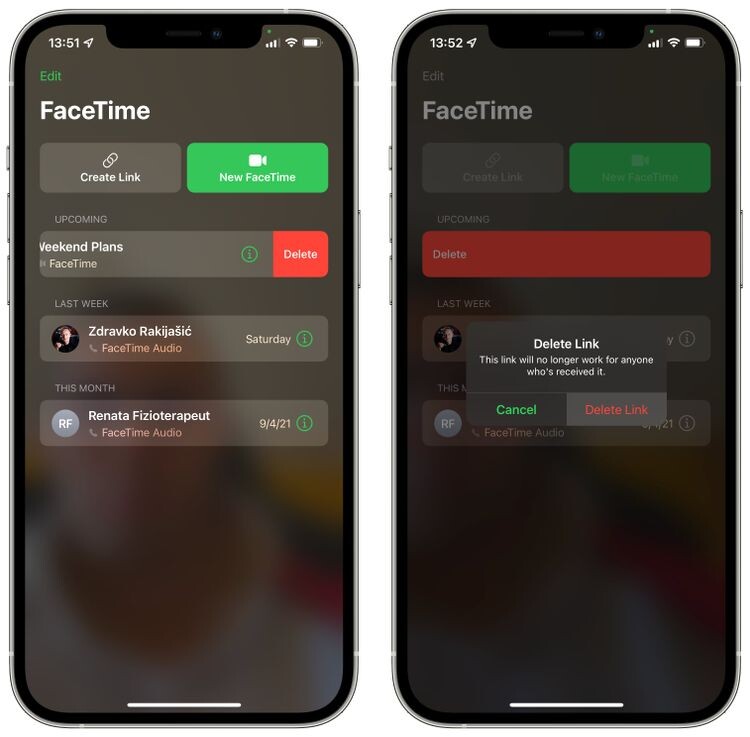
Bağlantıyı silmek, temel çağrısını, onu paylaştığınız herkes için çalışmaz hale getirir.
Android veya Windows’tan Bir FaceTime Çağrısına Nasıl Katılabilirsiniz?
Android ve Windows kullanıcıları için bir tarayıcıda FaceTime şaşırtıcı derecede iyi çalışıyor. Aramalar uçtan uca şifrelenirken video ve ses kalitesi FaceTime’dan beklediğiniz gibi.
Bir Android veya Windows cihazından yaklaşan bir FaceTime aramasına katılmak için, Apple dışındaki bir kullanıcı, aramayı planlayan Apple kullanıcısından alınan bağlantıya tıklamalıdır. Daha da önemlisi, Apple dışındaki kullanıcıların aramaya katılmak için bir Apple Kimliği oluşturmasına gerek yoktur, bu da önemli bir engeli ortadan kaldırır.
Apple dışındaki tüm görüşme katılımcılarının, bu belirli FaceTime görüşmesi sırasında kullanmak istedikleri adı yazmaları gerekecektir. Çağrı sahibi, Apple cihazında, bekleyen bir istek olduğunu bildiren bir bildirim alır. Bu noktada Apple olmayan bir kullanıcı kendi canlı videosunu görse bile, Apple olmayan bir kullanıcı onaylanana kadar diğer taraflar kendi videolarını görmeyecektir. Çağrı sahibi, Apple olmayan bir katılımcıyı kabul ettikten sonra, çağrıya anında katılır.